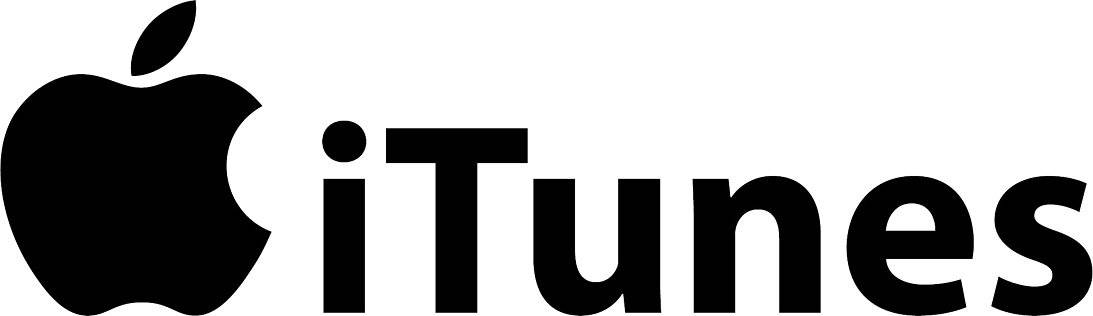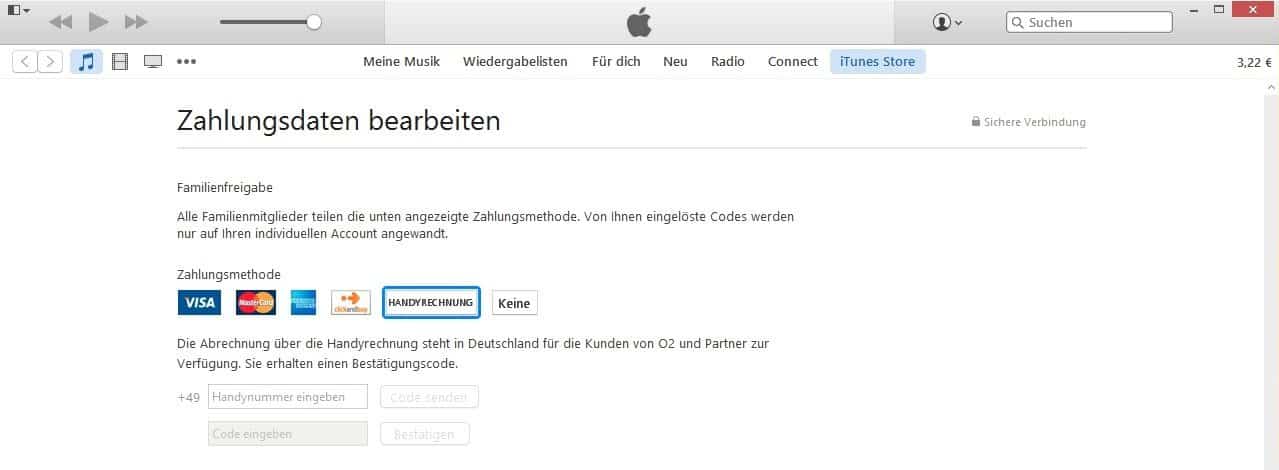Bald ist es soweit. Heute / Gleich startet der offizielle Download / Update auf das iOS 7 für das iPad und iPhone, was am 10. Juni 2013 auf der WWDC vorgestellt wurde. Damit es zu keinen unvorhergesehene Komplikationen gibt, gibt es hier einige Tipps und Tricks, auf was man bei dem großen Update unbedingt achten soll.
Und täglich grüßt das Murmeltier. Wie jedes Jahr hat Apple auf der WWDC (Worldwide Developers Conference) am 10. Juni seine neue Produkte (zum Beispiel iPhone 5S und 5C) vorgestellt und natürlich auch das neue iOS 7. Zeitgleich, besser gesagt nach der Konferenz wurde für die Entwickler (Developers) die iOS 7 Beta als Download freigegeben.
Die letzte iOS 7 Beta namens „iOS 7 Golden Master”, somit die siebte Beta für das iOS 7 wurde am 10. September für die Entwickler freigegeben.
Um nun auf die endgültige „Verbraucherversion” zu kommen, ganz gleich ob als Entwickler oder auch nicht, sollte man einiges beachten. Damit es zu keine Komplikationen gibt, gibt es hier einige Tipps und Tricks zum „großen Update”.
iTunes Updaten:
Am 16. August 2013 ist die iTunes Version 11.0.5 erschienen, dass auch zeitgleich die aktuellste Version ist. Ob man die Version installiert hat, lässt sich relativ einfach überprüfen, sofern man weiß, wie es funktioniert.
- iTunes öffnen
- Oben links auf das Symbol klicken
- „Menüleiste einblenden” auswählen
- In der „neuen” Menüleiste auf das Fragezeichen („?”) klicken
- „Nach Updates suchen” anklicken
Im Idealfall hat man schon die aktuellste Version, sofern man „automatisch nach Updates suchen” aktiviert hat.
Update vom 18. September (19:51Uhr): iTunes 11.1.0.126 wurde zeitgleich neben der OTA Freigabe ausgerollt.
Aktuelle Backups erstellen:
Es ist wirklich sehr wichtig, dass man vor dem großen Updates unbedingt ein Backup erstellt. Meiner Meinung nach darf man auch ruhig mehrere Backups hintereinander erstellen, sodass man definitiv auf der sicheren Seite ist. Sollte beim ersten Backup doch etwas nicht wie gewohnt ablaufen, so ist man unter Umständen gezwungen, auf ein sehr altes Backup zurückzugreifen.
Sind wir mal ehrlich: Wer erstellt schon regelmäßig, im Idealfall sogar täglich Backups? Ich nicht.
Tipp: Speichert die Backups am PC und nicht in der iCloud.
Backup überprüfen:
Ob man wirklich ein Backup erstellt hat, lässt sich ganz einfach überprüfen. Dazu öffnet man iTunes falls nicht schon gesehen und navigiert zu den Einstellungen. Unter dem Reiter „Geräte” verstecken sich die vorhandene Backups, die man erstellt und auch zeitgleich auf dem PC / Laptop gespeichert sind.
Einkäufe separat speichern:
Optional kann man auch noch seine Einkäufe, also alle Apps die man im AppStore kostenfrei und kostenpflichtig gekauft hat, sichern. Dort werden alle Apps vom iPad / iPhone auf dem PC / Laptop separat gespeichert und im Zweifelsfall kann man immer noch drauf zurückgreifen.
In der Vergangenheit zeigte sich bei mir oft, dass aus einem Backup wiedergestelltes Device zwar alle Einstellungen / Daten vorhanden waren, aber die Apps nicht. Seitdem sichere ich alle Einkäufe zusätzlich neben dem Backup nochmal auf dem PC.
Dazu muss die Menüleiste (siehe oben „iTunes updaten”) vorhanden sein und anschließend das Device anschließen. Unter „Datei” und „Geräte” kann man unter „Einkäufe von…” alle Apps auf dem PC speichern.
Tipp: Damit kann man unter Umständen beim Update / Wiederherstellen des Devices diese Fehlermeldung vermeiden:
Auf dem iPhone … befinden sich gekaufte Artikel, die noch nicht in Ihre iTunes-Mediathek übertragen wurden.
Auf iOS 7 updaten – „Für normale Leute”:
Sollte es soweit sein und iOS 7 wird ausgerollt, wird nach dem Anschließen des Devices von iTunes mitgeteilt, dass eine Softwareaktualisierung vorhanden ist. Natürlich ist dann hier die Rede von iOS 7. Nachdem man alle vorherige Tipps befolgt hat, kann man ohne jegliche Bedenken auf das iOS 7 updaten.
Das „Update” auf iOS 7 wird meiner Meinung nach nicht OTA (Over the Air) angeboten. Also, dass man über das Device das Update einspielen kann. Sollte es dennoch der Fall sein, dann alle Schritte bis hierhin befolgen, das Device am Stromkabel klemmen und das Update über das Device (als OTA) einspielen. Die restlichen Schritten unten sind als „normale Leute” weiter uninteressant. Außer, man ist Developer. Dann bitte weiterlesen.
Update – 18. September (19:51Uhr): Mittlerweile wird das Update auch per OTA angeboten (Einstellungen -> Allgemein -> Softwareaktualisierung). Jedoch sollte man vorher ein Backup machen und seine Apps auf dem PC ziehen.
Auf iOS 7 updaten – Als Developer:
Für die Developer wird es etwas komplizierter, aber auch jeden Fall machbar. Denn hier kann man nicht so einfach auf das iOS 7 „updaten”. Dazu muss man das komplette Device „Wiederherstellen”. Bei der Wiederherstellung wird dann automatisch das neue iOS 7 final gedownloadet und installiert.
WICHTIG: Man sollte relativ zeitnah von der Developer Version umsteigen, da die Beta Versionen nur Begrenzt ihre Gültigkeit hat. Nach einer gewissen Zeit, beziehungsweise ab dem Datum XYZ sperrt sich das Device komplett. Man hat dann keine Möglichkeiten mehr irgendwelche Backups zu erstellen, geschweige noch auf dem Homebildschirm zu landen.
Nach meinem Wissenstand her ist es immer zum Monatsende. Sprich, in der Nacht vom 30. September auf 01. Oktober.
Sonstiges:
Natürlich kribbelt es in den Fingern, schnell alle Tipps und Tricks abzuarbeiten und spannend auf die Freigabe abzuwarten. Aber wie es in der Vergangenheit immer der Fall war, kann man sich das ziemlich schnell wieder von der Backe abschmieren. Tausende, wenn nicht über hunderttausende (oder sogar Millionen?) Leuten möchten gleichzeitig updaten und da kann es zu Ausfällen oder sonstige Komplikationen kommen.
Aus Erfahrungen her kann man relativ entspannt ab Mitternacht updaten und auch das neue iOS 7 mit voller Geschwindigkeit downloaden.
Das iOS 7 ist übrigens ab dem iPhone 4 (2010), der iPod Touch ab dem Modell 5G (2012) und alle iPads außer der ersten Serie kompatibel.
Tipp: Während man diese Schritte befolgt, sollte man das Device die ganze Zeit lang am Strom hängen lassen (USB Kabel -> PC).
Lesenswertes: iPad und iPhone mit einer .ipsw-Datei installieren / wiederherstellen